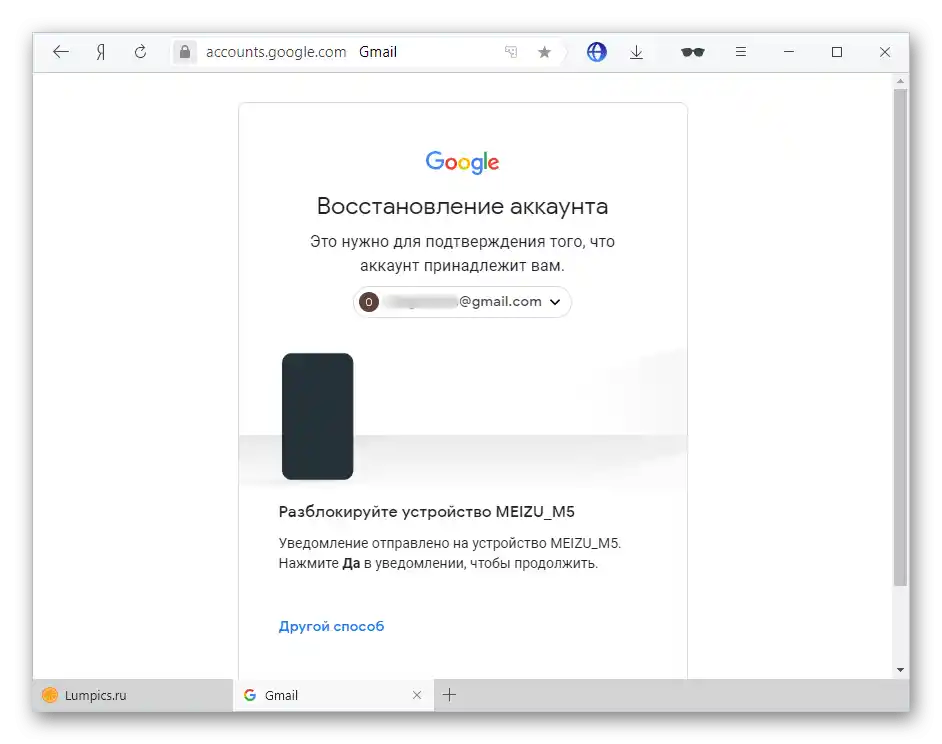Zawartość:
Sposób 1: Aktualizacja
W nowych wersjach naprawiono błędy aplikacji, które mogły występować wcześniej.
Więcej informacji: Aktualizacja aplikacji na Androida
- Uruchom Google Play Market.
- Stuknij w zdjęcie profilu umieszczone w prawym górnym rogu.
- Przejdź do sekcji o nazwie "Zarządzanie aplikacjami i urządzeniem".
- Naciśnij "Dostępne aktualizacje".
- Znajdź program Google Kalendarz na tej liście i skorzystaj z przycisku "Aktualizuj", znajdującego się po prawej stronie tytułu.
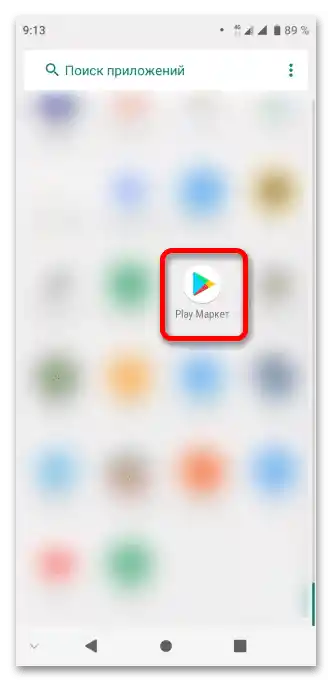
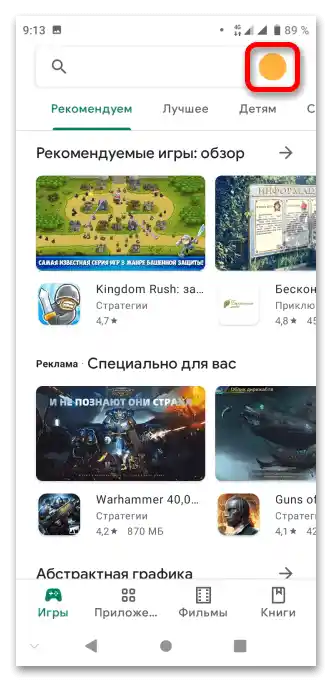
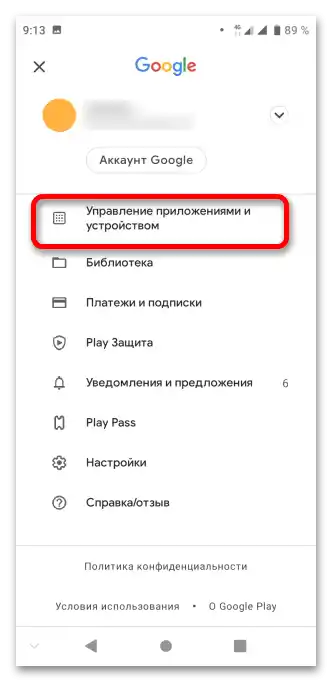
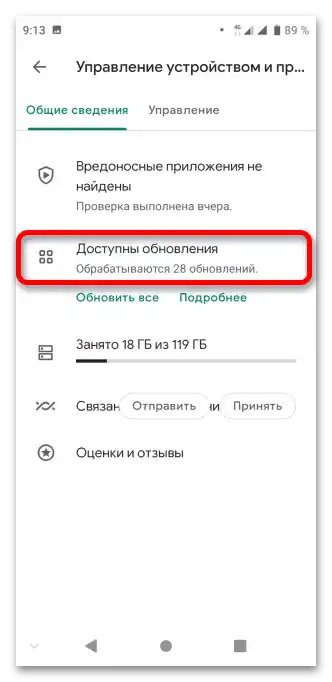
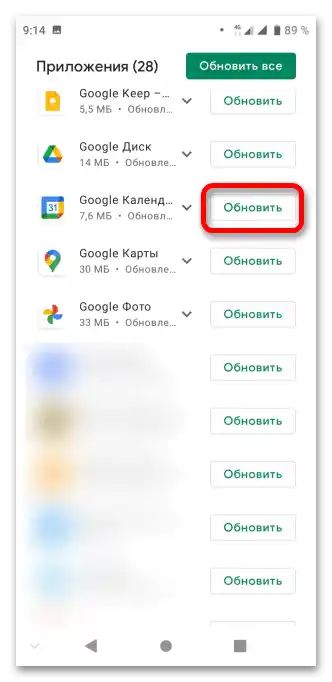
Sposób 2: Przywracanie wersji
Przeciwieństwo poprzedniego sposobu: jeśli problem pojawił się po ostatniej aktualizacji, warto przywrócić wersję. Nic nie stoi na przeszkodzie, aby zainstalować najwcześniejszą wersję (spośród dostępnych dla konkretnego urządzenia).
- Uruchom katalog aplikacji Google Play.
- Stuknij w zdjęcie swojego konta.
- Otwórz zakładkę o nazwie "Zarządzanie aplikacjami i urządzeniem".
- Wejdź do sekcji "Zarządzanie" i stuknij w nazwę oprogramowania — "Google Kalendarz".
- Naciśnij przycisk "Usuń".
- Potwierdź swoje działania.
- Poczekaj kilka sekund, podczas których telefon przywróci najwcześniejszą wersję aplikacji.Jak tylko to się zakończy, należy skorzystać z przycisku "Otwórz".
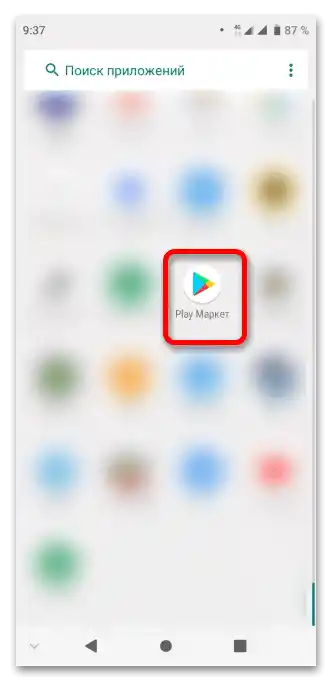
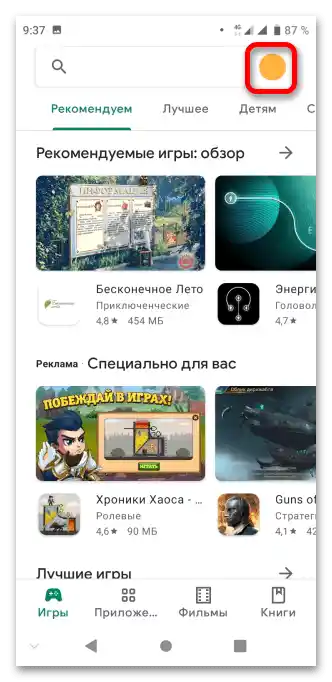
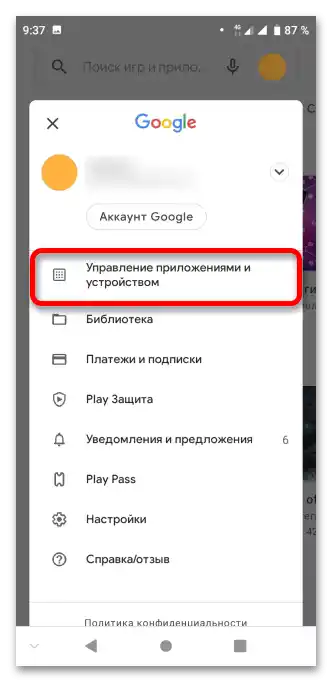
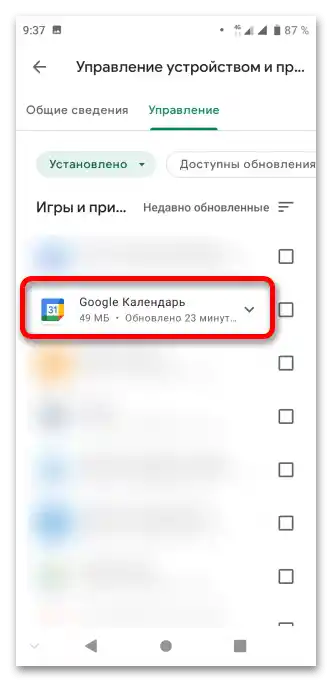
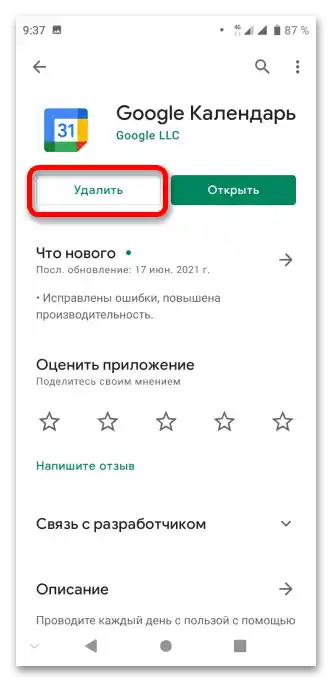
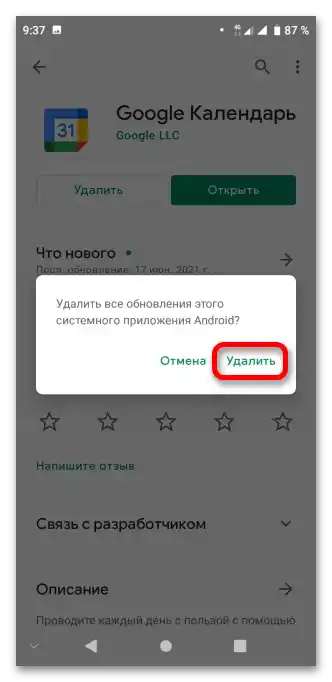
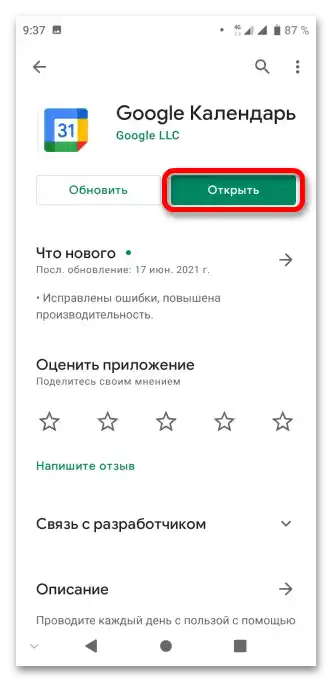
Sposób 3: Przyznawanie uprawnień
Pomimo obecności tej aplikacji w systemie domyślnie, nie będzie ona działać, jeśli nie przyzna się dostępu do wymaganych funkcji.
- Otwórz ustawienia smartfona, korzystając z panelu szybkiego dostępu lub menu zainstalowanych aplikacji.
- Przejdź do zakładki "Aplikacje i powiadomienia".
- Wybierz program z listy niedawno uruchomionego oprogramowania. Jeśli go tutaj nie ma, naciśnij "Pokaż wszystkie aplikacje".
- Znajdź "Kalendarz", a następnie naciśnij jego nazwę lub ikonę.
- Stuknij w "Uprawnienia".
- Przesuń wszystkie przełączniki wyświetlane na ekranie w prawo.
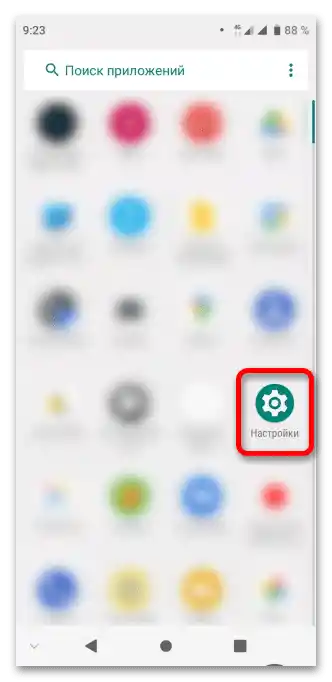
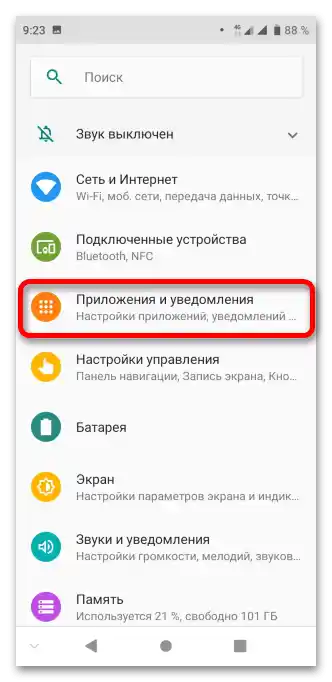
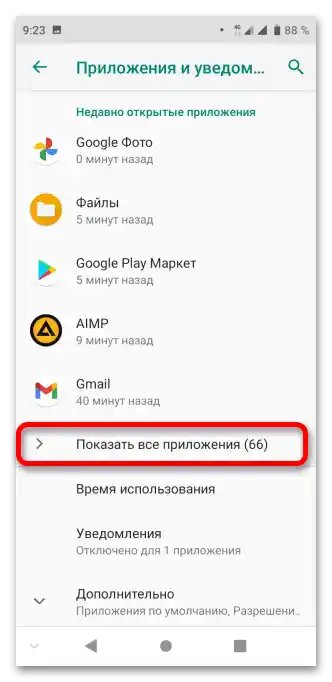
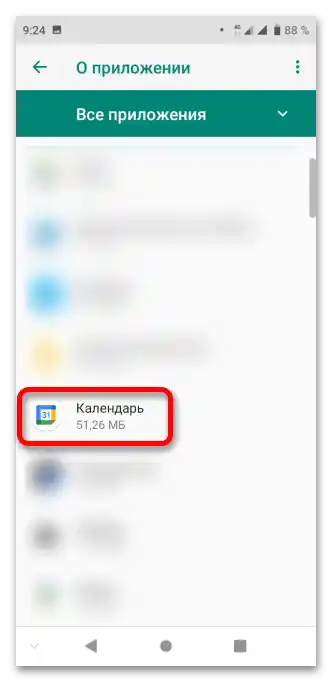
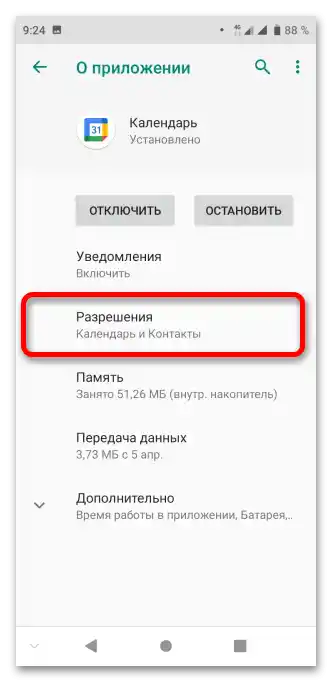
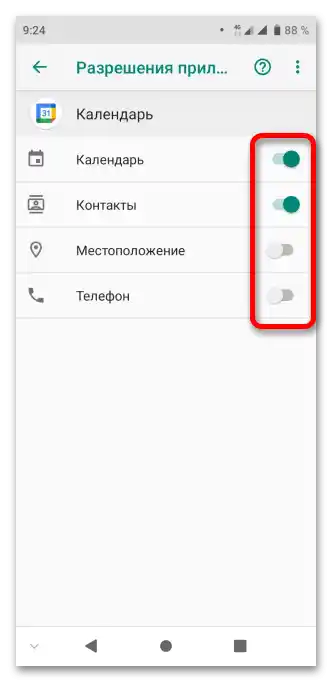
Sposób 4: Przywracanie konta
Aby uzyskać dostęp do zapisanych przypomnień, świąt i wydarzeń, należy zalogować się na konto Google. W przypadku problemów w tym zakresie konieczne będzie przywrócenie konta lub, jeśli do konta nie jest przypisane nic ważnego, zarejestrowanie nowego profilu.
Szczegóły:
Jak przywrócić hasło do swojego konta Google
Jak założyć konto w Google